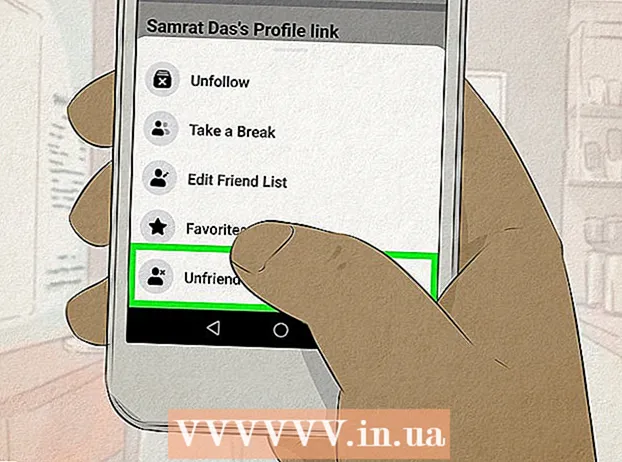Autor:
Marcus Baldwin
Erstelldatum:
14 Juni 2021
Aktualisierungsdatum:
1 Juli 2024
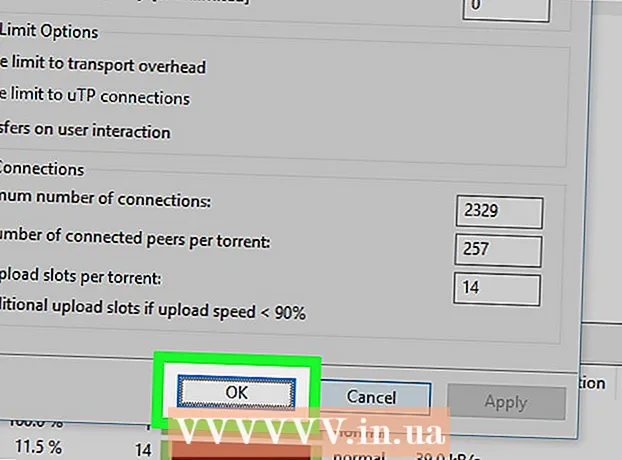
Inhalt
- Schritte
- Methode 1 von 3: Grundlegende Schritte
- Methode 2 von 3: So fügen Sie Tracker hinzu
- Methode 3 von 3: So erhöhen Sie die Anzahl der Verbindungen
- Tipps
- Warnungen
In diesem Artikel erfahren Sie, wie Sie die Download-Geschwindigkeit einer Datei mit dem uTorrent-Torrent-Client erhöhen. Seeds (Peers) sind Benutzer, die die benötigte Datei verteilen, daher kann die Anzahl der Seeds nicht erhöht werden, es sei denn, Sie bitten sie, die Datei zu verteilen. Sie können auch einfach warten, bis sich diese Zahl von selbst erhöht. Downloads können aber auch auf andere Weise beschleunigt werden.
Schritte
Methode 1 von 3: Grundlegende Schritte
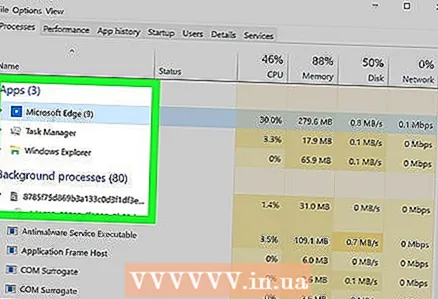 1 Schließen Sie Hintergrundprogramme und Streaming-Dienste. Dies wirkt sich nicht auf die Anzahl der Seeds aus, erhöht jedoch die Bandbreite der Internetverbindung, die zum Herunterladen von Dateien verwendet wird. Schließen:
1 Schließen Sie Hintergrundprogramme und Streaming-Dienste. Dies wirkt sich nicht auf die Anzahl der Seeds aus, erhöht jedoch die Bandbreite der Internetverbindung, die zum Herunterladen von Dateien verwendet wird. Schließen: - Streaming-Dienste (Netflix, Hulu usw.)
- Aktive Downloads auf anderen Geräten (Smartphone- / Tablet- / Konsolen-Updates usw.).
- Unnötige Programme auf dem Computer (Hintergrundprogramme wie Skype oder Slack, zweiter Browser etc.)
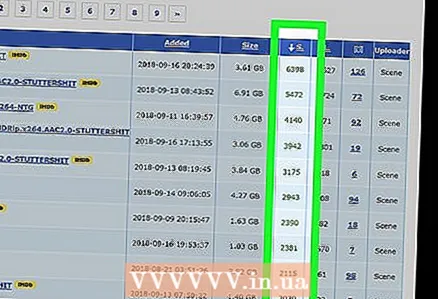 2 Finden Sie einen Torrent mit vielen Samen. Wenn Sie es vorziehen, eine Datei schneller herunterzuladen und sich nicht um ihre Qualität und Größe kümmern, finden Sie einen Torrent dieser Datei mit vielen Samen.
2 Finden Sie einen Torrent mit vielen Samen. Wenn Sie es vorziehen, eine Datei schneller herunterzuladen und sich nicht um ihre Qualität und Größe kümmern, finden Sie einen Torrent dieser Datei mit vielen Samen. - Zum Beispiel könntest du einen 720p (HD) Film-Torrent mit mehr Seeds finden als der gleiche 1080p (Full HD) Film.
- Wir empfehlen, nach Torrents zu suchen, deren Anzahl der Seeder (Hochladen) größer ist als die Anzahl der Liches (Herunterladen).
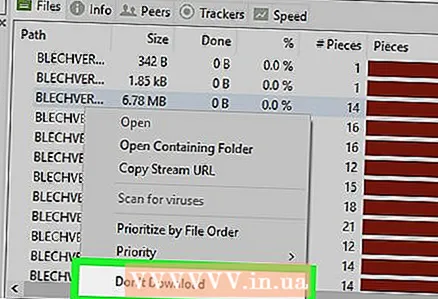 3 Laden Sie keine unnötigen Dateien herunter. Wenn ein Torrent in uTorrent geöffnet wird, wird in diesem Torrent-Client-Fenster ein Fenster mit allen Torrent-Dateien angezeigt. Deaktivieren Sie die Kontrollkästchen für Dateien, die Sie nicht herunterladen möchten, um den Downloadvorgang zu beschleunigen.
3 Laden Sie keine unnötigen Dateien herunter. Wenn ein Torrent in uTorrent geöffnet wird, wird in diesem Torrent-Client-Fenster ein Fenster mit allen Torrent-Dateien angezeigt. Deaktivieren Sie die Kontrollkästchen für Dateien, die Sie nicht herunterladen möchten, um den Downloadvorgang zu beschleunigen. - Normalerweise haben die weniger beliebten Dateien (wie Tutorials oder Deinstallationsprogramme), die im Torrent enthalten sind, viel weniger einzelne Seeds. Eine geringe Anzahl dieser Seeds verlangsamt die Download-Geschwindigkeit der gesamten Datei. Deaktivieren Sie daher unnötige Dateien, um den Download zu beschleunigen.
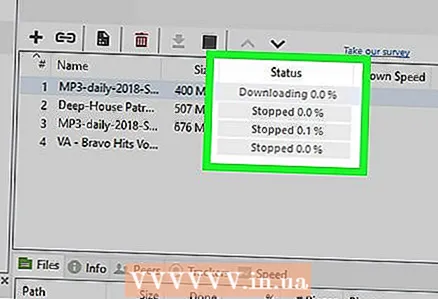 4 Laden Sie jeweils nur eine Datei herunter. Anstatt mehrere Dateien gleichzeitig herunterzuladen (z. B. mehrere Filme oder Programme), laden Sie sie einzeln herunter, um die gesamte Bandbreite Ihrer Internetverbindung zu nutzen.
4 Laden Sie jeweils nur eine Datei herunter. Anstatt mehrere Dateien gleichzeitig herunterzuladen (z. B. mehrere Filme oder Programme), laden Sie sie einzeln herunter, um die gesamte Bandbreite Ihrer Internetverbindung zu nutzen. 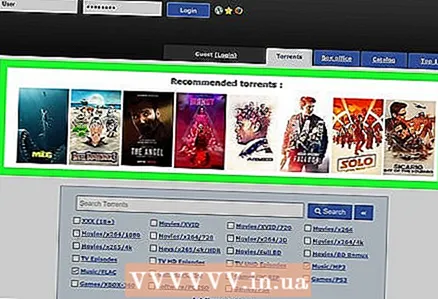 5 Laden Sie keine beliebten Dateien herunter. Leider kann eine beliebte Datei innerhalb weniger Tage nach der Veröffentlichung auf einem Torrent-Tracker heruntergeladen werden. Dies liegt daran, dass viele Benutzer eine solche Datei herunterladen; aber sobald sie die Datei herunterladen, werden sie zu Seedern und die Download-Geschwindigkeit wird erheblich erhöht.
5 Laden Sie keine beliebten Dateien herunter. Leider kann eine beliebte Datei innerhalb weniger Tage nach der Veröffentlichung auf einem Torrent-Tracker heruntergeladen werden. Dies liegt daran, dass viele Benutzer eine solche Datei herunterladen; aber sobald sie die Datei herunterladen, werden sie zu Seedern und die Download-Geschwindigkeit wird erheblich erhöht.
Methode 2 von 3: So fügen Sie Tracker hinzu
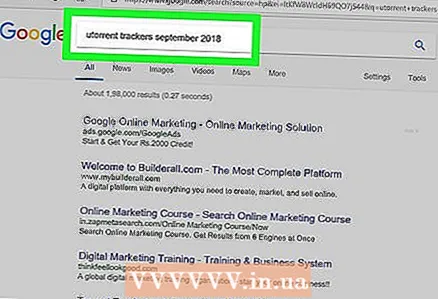 1 Aktive Tracker finden. Geben Sie in eine Suchmaschine ein Liste der Tracker für Torrents [Monat] [Jahr] und drücke ↵ Enter... Geben Sie anstelle von [Monat] den aktuellen Monat und anstelle von [Jahr] das aktuelle Jahr ein (z. Liste der Tracker für Torrents Dezember 2018).
1 Aktive Tracker finden. Geben Sie in eine Suchmaschine ein Liste der Tracker für Torrents [Monat] [Jahr] und drücke ↵ Enter... Geben Sie anstelle von [Monat] den aktuellen Monat und anstelle von [Jahr] das aktuelle Jahr ein (z. Liste der Tracker für Torrents Dezember 2018). 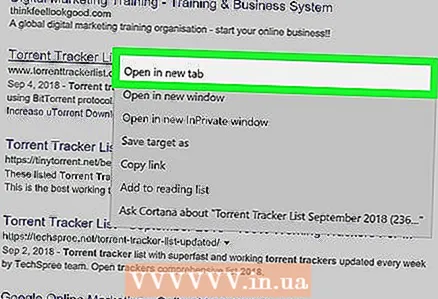 2 Öffnen Sie eine Website mit Trackern. Wenn Sie eine Site mit Trackern für den aktuellen Monat und das aktuelle Jahr finden, klicken Sie auf den Link der Site, um sie zu öffnen.
2 Öffnen Sie eine Website mit Trackern. Wenn Sie eine Site mit Trackern für den aktuellen Monat und das aktuelle Jahr finden, klicken Sie auf den Link der Site, um sie zu öffnen. - Stellen Sie sicher, dass die Site sicher ist, bevor Sie sie öffnen. Insbesondere muss sie eine HTTPS-Verschlüsselung verwenden (z. B. muss die Site-Adresse mit dem Präfix „https://“ bis „www“ beginnen).
- Normalerweise finden Sie Tracker auf der Website, von der Sie den Torrent heruntergeladen haben. Suchen Sie auf der Startseite der Website den Tab oder Abschnitt "Tracker" oder "Tracker".
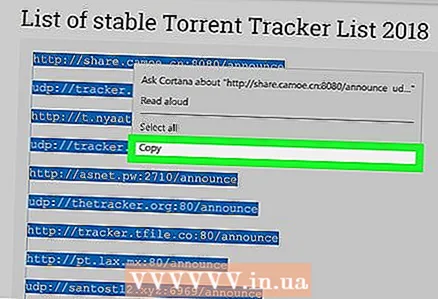 3 Kopieren Sie die Tracker-Liste. Halten Sie die Maustaste gedrückt und ziehen Sie Ihren Mauszeiger über alle Tracker, um sie auszuwählen, und klicken Sie dann auf Strg+C (Windows) oder ⌘ Befehl+C (Mac), um sie zu kopieren.
3 Kopieren Sie die Tracker-Liste. Halten Sie die Maustaste gedrückt und ziehen Sie Ihren Mauszeiger über alle Tracker, um sie auszuwählen, und klicken Sie dann auf Strg+C (Windows) oder ⌘ Befehl+C (Mac), um sie zu kopieren. - Tracker sind Webadressen.
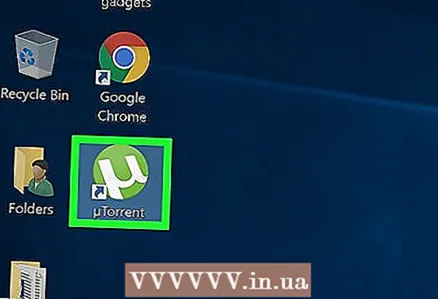 4 Starten Sie uTorrent. Klicken Sie auf das grün-weiße uTorrent-Logo-Symbol.
4 Starten Sie uTorrent. Klicken Sie auf das grün-weiße uTorrent-Logo-Symbol. 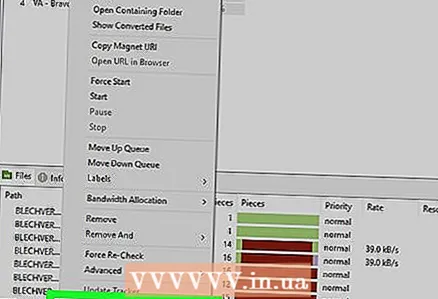 5 Öffnen Sie die Torrent-Eigenschaften. Doppelklicken Sie auf den Torrent, dem Sie Seeds hinzufügen möchten.
5 Öffnen Sie die Torrent-Eigenschaften. Doppelklicken Sie auf den Torrent, dem Sie Seeds hinzufügen möchten. 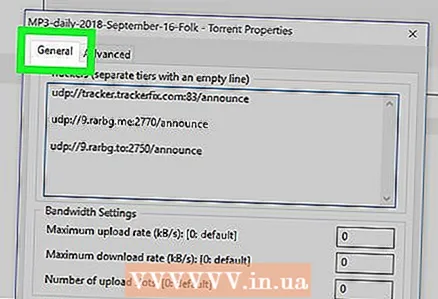 6 Gehen Sie auf die Registerkarte Allgemein. Es befindet sich in der oberen linken Ecke des Eigenschaftenfensters.
6 Gehen Sie auf die Registerkarte Allgemein. Es befindet sich in der oberen linken Ecke des Eigenschaftenfensters. 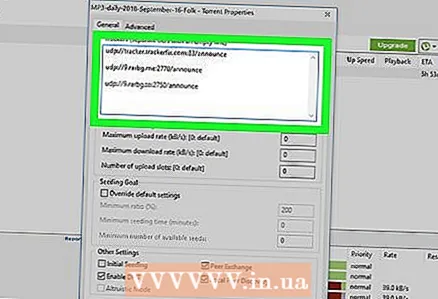 7 Klicken Sie auf das Fenster "Tracker". Es befindet sich in der Mitte des Eigenschaftenfensters. Der Cursor erscheint im Fenster.
7 Klicken Sie auf das Fenster "Tracker". Es befindet sich in der Mitte des Eigenschaftenfensters. Der Cursor erscheint im Fenster. 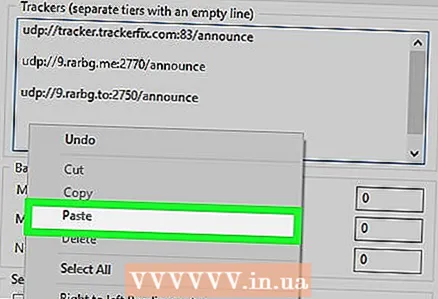 8 Fügen Sie eine Liste von Trackern ein. Bewegen Sie den Cursor an das Ende der Liste der aktuellen Tracker, drücken Sie ↵ Enterum eine Leerzeile zwischen dem Cursor und dem letzten Tracker zu erstellen, und drücken Sie dann Strg+V (Windows) oder ⌘ Befehl+V (Mac).
8 Fügen Sie eine Liste von Trackern ein. Bewegen Sie den Cursor an das Ende der Liste der aktuellen Tracker, drücken Sie ↵ Enterum eine Leerzeile zwischen dem Cursor und dem letzten Tracker zu erstellen, und drücken Sie dann Strg+V (Windows) oder ⌘ Befehl+V (Mac). - Stellen Sie sicher, dass sich zwischen jeder Tracker-Zeile eine Leerzeile befindet.
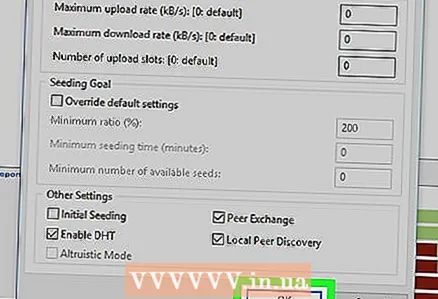 9 Klicke auf OK. Diese Schaltfläche befindet sich am unteren Rand des Fensters. Die Anzahl der Tracker für den ausgewählten Torrent wird erhöht, was wiederum innerhalb weniger Minuten zu einer Erhöhung der Anzahl der Seeds führt.
9 Klicke auf OK. Diese Schaltfläche befindet sich am unteren Rand des Fensters. Die Anzahl der Tracker für den ausgewählten Torrent wird erhöht, was wiederum innerhalb weniger Minuten zu einer Erhöhung der Anzahl der Seeds führt.
Methode 3 von 3: So erhöhen Sie die Anzahl der Verbindungen
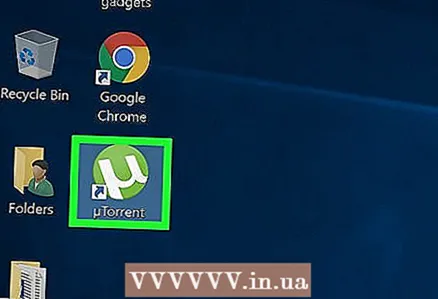 1 Starten Sie uTorrent. Klicken Sie auf das grün-weiße uTorrent-Logo-Symbol. Normalerweise befindet es sich auf dem Desktop oder der Taskleiste.
1 Starten Sie uTorrent. Klicken Sie auf das grün-weiße uTorrent-Logo-Symbol. Normalerweise befindet es sich auf dem Desktop oder der Taskleiste. 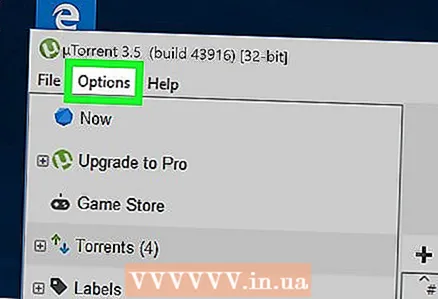 2 Klicke auf Einstellungen (Windows) oder uTorrent (Mac). Es befindet sich in der oberen linken Ecke des uTorrent-Fensters. Ein Menü wird geöffnet.
2 Klicke auf Einstellungen (Windows) oder uTorrent (Mac). Es befindet sich in der oberen linken Ecke des uTorrent-Fensters. Ein Menü wird geöffnet.  3 Klicke auf Programmeinstellungen. Sie finden diese Option oben im Menü. Ein Fenster mit den uTorrent-Einstellungen wird geöffnet.
3 Klicke auf Programmeinstellungen. Sie finden diese Option oben im Menü. Ein Fenster mit den uTorrent-Einstellungen wird geöffnet. 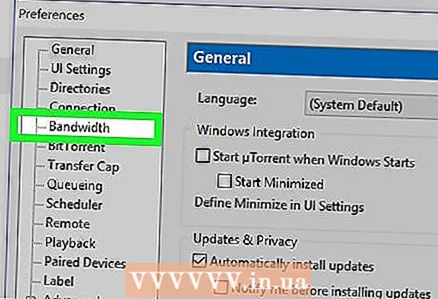 4 Klicken Sie auf die Registerkarte Geschwindigkeit. Es befindet sich auf der linken Seite des Fensters (Windows) oder oben im Fenster (Mac).
4 Klicken Sie auf die Registerkarte Geschwindigkeit. Es befindet sich auf der linken Seite des Fensters (Windows) oder oben im Fenster (Mac). 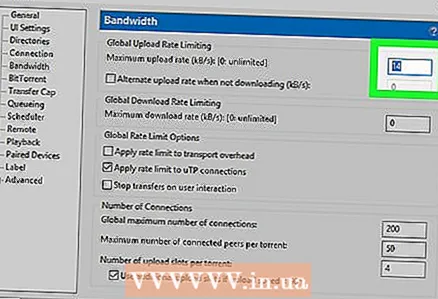 5 Eintreten 14 im Textfeld "Maximale Download-Geschwindigkeit". Es steht ganz oben auf der Seite.
5 Eintreten 14 im Textfeld "Maximale Download-Geschwindigkeit". Es steht ganz oben auf der Seite. 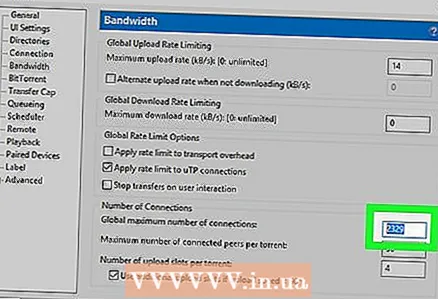 6 Eintreten 2329 im Feld "Maximale Verbindungen". Sie finden es unten im Fenster.
6 Eintreten 2329 im Feld "Maximale Verbindungen". Sie finden es unten im Fenster. 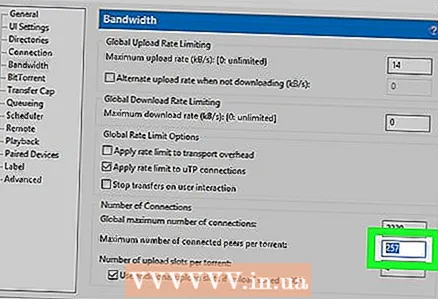 7 Eintreten 257 im Feld "Maximal verbundene Peers pro Torrent". Es befindet sich unter dem Feld Maximale Verbindungen.
7 Eintreten 257 im Feld "Maximal verbundene Peers pro Torrent". Es befindet sich unter dem Feld Maximale Verbindungen. 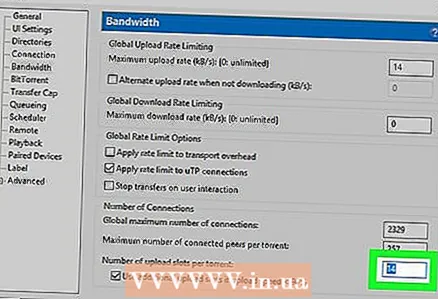 8 Eintreten 14 im Feld "Rückstoß-Slots für einen Torrent". Es steht ganz unten auf der Seite.
8 Eintreten 14 im Feld "Rückstoß-Slots für einen Torrent". Es steht ganz unten auf der Seite. 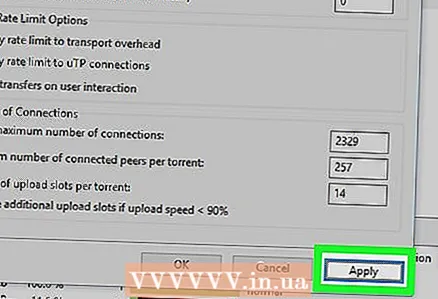 9 Klicke auf Anwenden. Es befindet sich in der unteren rechten Ecke des Fensters. Die Änderungen werden wirksam.
9 Klicke auf Anwenden. Es befindet sich in der unteren rechten Ecke des Fensters. Die Änderungen werden wirksam. 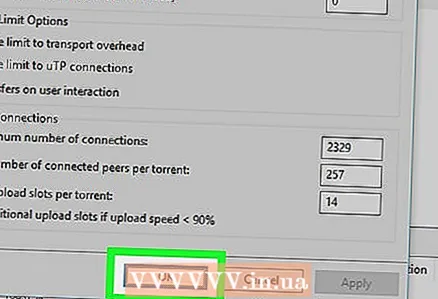 10 Klicke auf OK. Die Änderungen werden gespeichert und das Fenster Einstellungen wird geschlossen.
10 Klicke auf OK. Die Änderungen werden gespeichert und das Fenster Einstellungen wird geschlossen.
Tipps
- Wenn Sie Ihren Computer über ein Ethernet-Kabel mit einem Router verbinden, erhöht sich die Download-Geschwindigkeit.
Warnungen
- Das kostenlose Herunterladen von urheberrechtlich geschützten Inhalten (Filme, Programme und dergleichen) ist in den meisten Ländern illegal. Verwenden Sie uTorrent nicht, um das Gesetz zu brechen.